CAD图块可以作为一个整体进行移动、复制或多次在图形中插入,熟练运用能够有效的提高绘图效率。那么,CAD块怎么拉伸呢?下面,让我们一同来了解浩辰CAD软件中拉伸CAD块的方法步骤吧。
1、首先打开浩辰CAD软件,然后新建/打开图形文件,小编以下图中的CAD块为例。
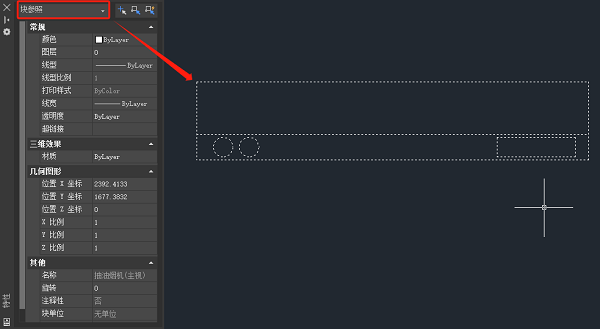
2、双击需要拉伸的CAD块,在弹出的【编辑块定义】对话框中,选择要编辑的块,点击【确定】按钮。
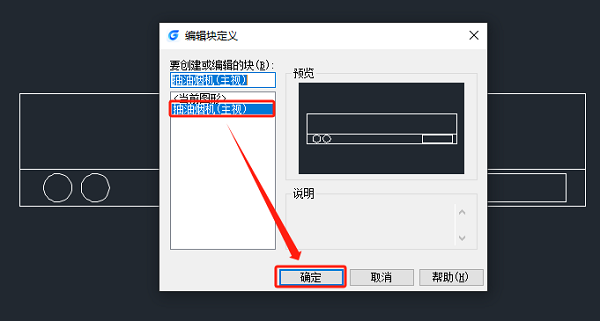
3、在调出的【块编辑器】中,调用CAD拉伸命令快捷键S。
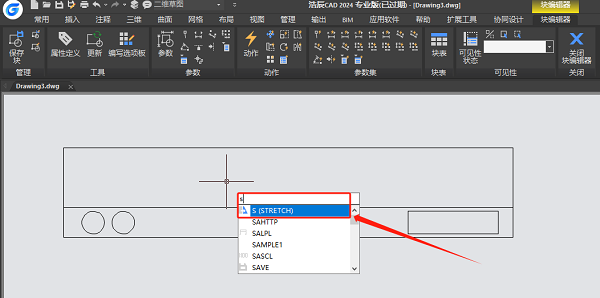
4、根据命令提示在【块编辑器】中选择要拉伸的CAD块后,按回车键确认。
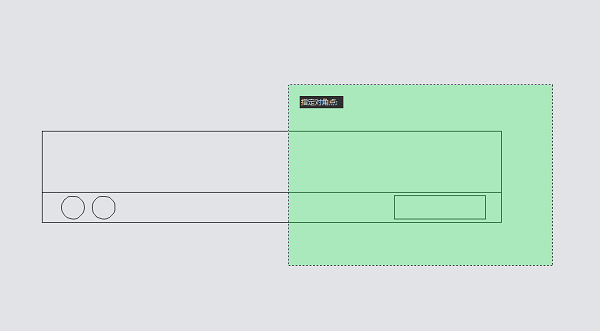
5、指定拉伸基点,根据自身需求指定第二点对CAD块进行拉伸。

6、CAD块拉伸完成后,点击【关闭块编辑器】保存更改操作即可。
总之,通过简单几步操作,即可轻松拉伸CAD块。希望大家在阅读本文后能够熟练掌握浩辰CAD软件中拉伸CAD图块的技巧,为您的工作带来更多的便捷与高效!

2024-06-17

2024-06-12

2024-05-17

2024-05-17

2024-05-15

2024-04-10

2024-03-22

2024-02-21

2023-11-24

2023-11-17

2023-09-14

2023-06-13
